当我们在使用电脑时,有时候会遇到音响插在电脑上但没有声音的问题,这可能是由于一些设置不正确或设备连接问题所导致。下面将为大家分析音响插电脑上没声音的原因以及提供几种相应的解决方案,帮您轻松解决这个问题。

一、检查音量和静音设置
首先,检查一下电脑的音量设置是否正确。点击任务栏上的音量图标,确保音量滑块处于合适的位置,而且没有勾选“静音”选项。
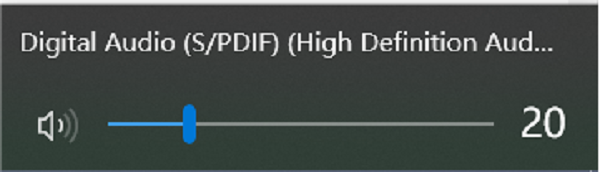
二、检查音频输出设备
确认一下电脑的默认音频输出设备是否已经正确设置为音响。右键点击任务栏上的音量图标,选择“声音设置”。在弹出的窗口中,找到“输出”选项卡,确保你选择了正确的音频设备,比如你连接的音响。
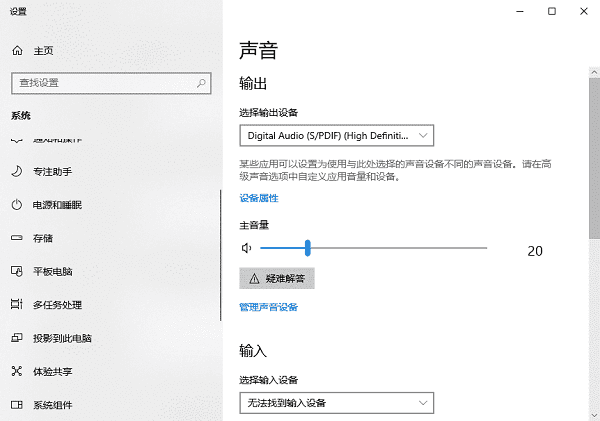
三、检查音频线连接
如果确定了音量和音频设备设置正确,那么问题很可能出在音频线连接上。请确保音响与电脑之间的音频线插头都已经牢固连接并插入正确的接口。可以尝试重新插拔音频线,确保连接良好。

四、检查音响电源和音量控制
确认一下音响是否已经正常开启,并且音量没有被调至最低。有些音响还会配备独立的音量控制,需要确保其音量调节处于合适的位置。

五、更新驱动程序
当音响连接到电脑后没有声音,还可能与电脑的声卡驱动有关,如果电脑的声卡驱动程序不正确或者不兼容,都会导致声音无法正常播放。建议您可以使用驱动人生来检查您的电脑声卡是否正常。
1、打开驱动人生,进入“驱动管理”,点击“立即扫描”,软件就能自动帮您识别声卡驱动是否正常。

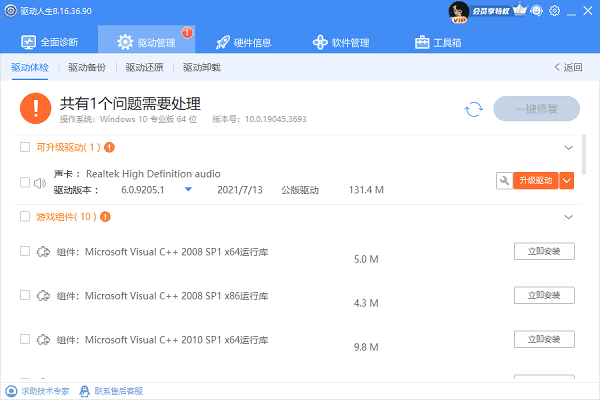
2、如果声卡驱动未更新,您只需要点击“升级驱动”即可帮您获得最新版本的声卡驱动程序。
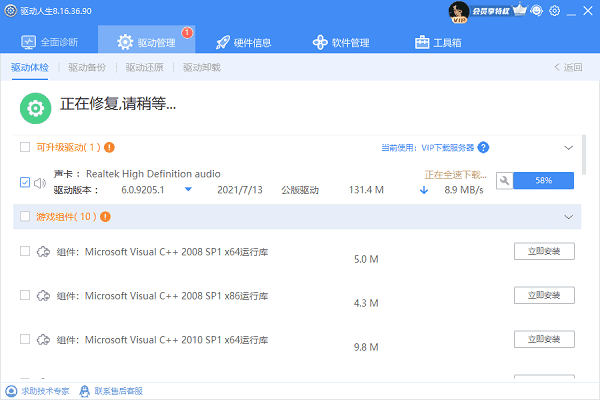
六、尝试其他媒体播放
如果以上方法都没有解决问题,可以尝试在其他媒体播放器中播放音频文件,比如使用Windows自带的媒体播放器或者第三方软件。如果在其他播放器中能够听到声音,那么问题可能出在原本使用的播放器上,可以考虑重新安装该播放器或者尝试其他播放器。

以上就是音响插电脑上没声音怎么设置的方法。希望对大家有所帮助。如果遇到网卡、显卡、蓝牙、声卡等驱动的相关问题都可以下载“驱动人生”进行检测修复,同时驱动人生支持驱动下载、驱动安装、驱动备份等等,可以灵活的安装驱动。


